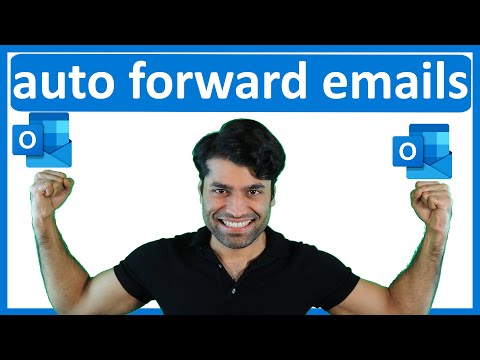Microsoft menyediakan berbagai cara untuk mengunduh & memasang Pratinjau Rilis Windows 8 - semua ini untuk kenyamanan pengguna. Dalam artikel ini kita akan melihat berbagai metode instalasi yang disediakan Microsoft untuk diinstal Pratinjau Rilis Windows 8.
1. Menginstal Windows 8 RP menggunakan program Setup
Ketika Anda pergi ke halaman unduh, dalam metode pertama, Anda akan ditawarkan pengaturan Windows 8 RP, yang ketika dijalankan akan memeriksa PC Anda untuk melihat apakah dapat menjalankan Pratinjau Rilis - dan menyediakan laporan kompatibilitas yang disediakan oleh Asisten Pembaruan. Pastikan perangkat Anda terhubung ke PC Anda dan dihidupkan sebelum Anda menjalankan program Penataan. Ukuran paket Pengaturan ini ~ 5MB.


Ini juga menyediakan Kunci Produk. Tetapi jika Anda menginstal Pratinjau Rilis Windows 8 menggunakan program Pengaturan Pratinjau Rilis Windows 8, Anda tidak perlu memasukkan kunci produk - program pengaturan secara otomatis menyediakan kunci produk. Jika Anda membuat media instalasi, mulai PC Anda dari media, lalu instal Pratinjau Rilis Windows 8, Anda harus memasukkan kunci produk ini: TK8TP-9JN6P-7X7WW-RFFTV-B7QPF.

Pengunduhan akan dimulai. Sebelum mengunduh, Setup akan memeriksa apakah PC Anda dapat menjalankan Pratinjau Rilis Windows 8 dan kemudian akan mulai mengunduh versi 32-bit (x86) atau 64-bit (x64), dan akan memilih arsitektur yang saat ini diinstal di PC Anda. Program Setup memilih versi pengunduhan yang dioptimalkan (hingga 25% lebih kecil).
Jika Anda memilih arsitektur yang berbeda, Anda dapat memilih metode ke-2 untuk mengunduh citra ISO. Kami akan melihat detailnya, nanti di artikel.
Di samping, Anda mungkin ingin mendapatkan ide ukuran unduhan paket saat menggunakan Setup:
- 32-bit (x86) Pratinjau Rilis Windows 8: 1,6 GB
- 64-bit (x64) Pratinjau Rilis Windows 8: 1,9 GB
Manajer unduhan internal memungkinkan Anda memulai, menghentikan, dan melanjutkan unduhan kapan saja


Anda dapat memilih bagaimana dan kapan menginstalnya. Anda dapat menginstal pada drive saat ini atau Anda dapat membuat drive flash ISO atau bootable untuk menginstal Windows 8 Release Preview pada partisi lain, mesin virtual, atau PC lain (memerlukan Windows Vista atau Windows 7).
Jika Anda memilih ‘Pasang dengan Membuat media’ Anda dapat memilih antara ISO dan USB.

Jadi, itu tergantung pada Anda metode mana yang Anda pilih saat menggunakan metode Windows 8 Release Preview Setup program.
2. Menginstal Pratinjau Rilis Windows 8 menggunakan citra ISO
Metode ini adalah metode konvensional. Pratinjau Rilis Windows 8 Berkas ISO (.iso) disediakan sebagai alternatif untuk menggunakan Setup Rilis Pratinjau Windows 8. Citra ISO kemudian harus diubah menjadi media instalasi yang disimpan pada DVD atau USB flash drive. Anda dapat mengunduhnya dari sini.
Berikut adalah ukuran Unduh, hash Sha1 dan Kunci Produk untuk bahasa ENG ISO.
- 64-bit (x64) Unduh (3,3 GB)
Sha 1 hash - 0xD76AD96773615E8C504F63564AF749469CFCCD57
- 32-bit (x86) Unduh (2,5 GB)
Sha 1 hash - 0x8BED436F0959E7120A44BF7C29FF0AA962BDEFC9
Kunci Produk untuk ISO ini: TK8TP-9JN6P-7X7WW-RFFTV-B7QPF
Salah satu hal yang penting setelah Anda mengunduh unduhan besar, adalah Anda harus mencocokkan hash Sha1. Banyak perangkat lunak bebas yang tersedia untuk memeriksanya, Di sini saya telah memeriksa menggunakan Hashcalc. Ini adalah suatu keharusan, sebelum membakar ke DVD sebagai kesalahan saat mengunduh jika ada, akan menimbulkan masalah selama instalasi.



Jadi dengan tips ini, langsung saja instal Windows 8 Release Preview.
Note before you download: Windows 8 Release Preview is prerelease software that may be substantially modified before it’s commercially released. Microsoft makes no warranties, express or implied, with respect to the information provided here. Some product features and functionality may require additional hardware or software.